- Parte 1. Como consertar o iPad que não entra no modo de recuperação limpando ou substituindo botões físicos
- Parte 2. Como consertar o iPad que não entra no modo de recuperação por meio da reinicialização
- Parte 3. Como consertar o iPad que não entra no modo de recuperação atualizando a versão do iOS
- Parte 4. Como corrigir problemas do iPad com recuperação do sistema FoneLab iOS
- Parte 5. Perguntas frequentes sobre o iPad não entram no modo de recuperação
O iPad não entra no modo de recuperação [3 métodos fáceis de consertar]
 atualizado por Lisa Ou / 29 de fevereiro de 2024 16:30
atualizado por Lisa Ou / 29 de fevereiro de 2024 16:30O modo de recuperação em dispositivos Apple, como iPads, possui múltiplas operações que podem ser executadas. Enquanto o seu iPad está no modo de recuperação, você pode usá-lo para atualizar ou restaurar o iPad com o seu computador. É por isso que é um grande inconveniente se o seu iPad não entrar no modo de recuperação. Quais são as possíveis razões?
Bem, o problema mencionado acontece quando o seu iPad apresenta problemas de hardware ou software. Os botões físicos podem estar danificados, existem bugs ou falhas no sistema, a versão do iOS está desatualizada e muito mais.
Felizmente, postamos os 3 métodos mais fáceis para consertar o iPad que não consegue entrar no modo de recuperação. Veja-os enquanto você rola para baixo.
![O iPad não entra no modo de recuperação [3 métodos fáceis de consertar]](https://www.fonelab.com/images/ios-system-recovery/ipad-wont-go-into-recovery-mode/ipad-wont-go-into-recovery-mode.jpg)

Lista de guias
- Parte 1. Como consertar o iPad que não entra no modo de recuperação limpando ou substituindo botões físicos
- Parte 2. Como consertar o iPad que não entra no modo de recuperação por meio da reinicialização
- Parte 3. Como consertar o iPad que não entra no modo de recuperação atualizando a versão do iOS
- Parte 4. Como corrigir problemas do iPad com recuperação do sistema FoneLab iOS
- Parte 5. Perguntas frequentes sobre o iPad não entram no modo de recuperação
O FoneLab permite que você conserte o iPhone / iPad / iPod do modo DFU, modo de recuperação, logotipo da Apple, modo de fone de ouvido, etc. para o estado normal sem perda de dados.
- Corrigir problemas do sistema iOS com deficiência.
- Extraia dados de dispositivos iOS desativados sem perda de dados.
- É seguro e fácil de usar.
Parte 1. Como consertar o iPad que não entra no modo de recuperação limpando ou substituindo botões físicos
Entrando no seu iPad no modo de recuperação requer que você use os botões físicos. Isso pode incluir os botões Superior, Lateral ou Volume. Se eles estiverem quebrados, você não poderá mais executar o modo mencionado. Você pode buscar a ajuda de alguns profissionais que podem consertar o botão em seu site oficial e criar um ticket. Siga as instruções detalhadas abaixo sobre como fazer isso. Ir em frente.
Acesse o site https://support.apple.com/en-ph/contact e role para baixo para ver as opções de criação de tickets. Por favor clique no Agende um reparo de tela do iPhone botão. Escolha o Encontre o botão Localização e faça login com seu ID Apple. Siga as instruções na tela para criar um ticket inserindo suas informações.
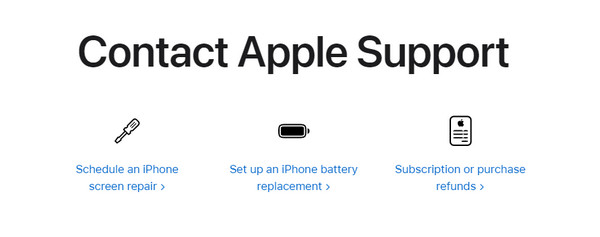
Mas se você acha que os botões estão funcionando, pode haver detritos ou poeira dentro deles que atrapalham o processo. Nesse caso, você pode limpar os botões físicos com um pano de algodão e uma pequena gota de água. Limpe as partículas de sujeira depois para limpar os botões físicos.
O FoneLab permite que você conserte o iPhone / iPad / iPod do modo DFU, modo de recuperação, logotipo da Apple, modo de fone de ouvido, etc. para o estado normal sem perda de dados.
- Corrigir problemas do sistema iOS com deficiência.
- Extraia dados de dispositivos iOS desativados sem perda de dados.
- É seguro e fácil de usar.
Parte 2. Como consertar o iPad que não entra no modo de recuperação por meio da reinicialização
Há casos em que o iPad apresenta bugs desconhecidos em seu sistema. Bem, isso raramente acontece, e o único processo que pode consertar isso é reiniciando o iPad. No entanto, você deve garantir que os botões físicos do iPad estejam funcionando. Caso contrário, prossiga para a próxima seção.
Além disso, os iPads possuem 2 modelos com base na disponibilidade dos botões que contém. Por favor, determine o seu e siga o procedimento correspondente abaixo. Ir em frente.
iPad sem botão Home
Pressione os botões físicos Volume ou Superior do seu iPad. Não o solte até que a tela revele a tela de desligamento. Depois disso, alterne o controle deslizante para desligar o iPad e ligue-o novamente pressionando o botão Superior até que a tela exiba o logotipo da Apple.
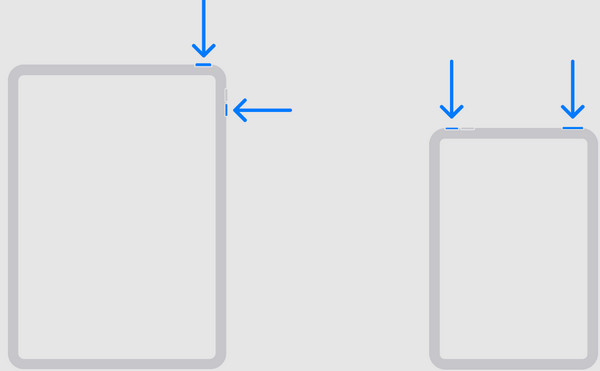
iPad com botão Home
Aperte os botões físicos superiores do seu iPad. Não o solte até que a tela revele a tela de desligamento. Depois disso, alterne o controle deslizante para desligar o iPad e ligue-o novamente pressionando o botão Superior até que a tela exiba o logotipo da Apple.
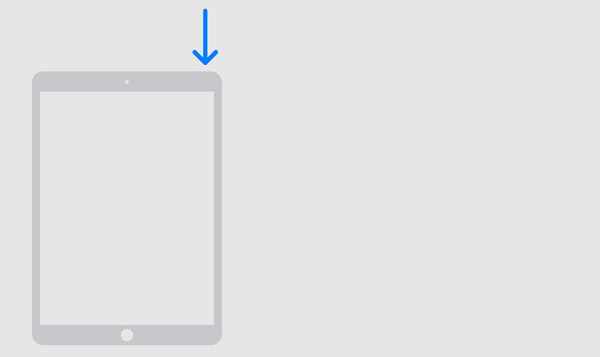
Parte 3. Como consertar o iPad que não entra no modo de recuperação atualizando a versão do iOS
A Apple lança novos recursos para seus dispositivos para melhorar seu desempenho e recursos. Atualizar a versão iOS do seu iPad pode corrigir o problema de o iPad não restaurar no modo de recuperação. Por favor, imite as etapas abaixo para obter melhores resultados. Ir em frente.
Passo 1Por favor, toque no Configurações ícone no seu iPad e você será direcionado para a interface inicial. Depois disso, escolha o Geral botão na 3ª seção. Você será direcionado para a nova tela posteriormente.
Passo 2Vá para o Atualização de software botão na parte superior da interface principal. Depois disso, a interface de instalação será revelada na tela. Por favor escolha o Baixe e instale botão na parte inferior.
Além disso, se você deseja atualizar automaticamente a versão iPadOS do seu iPad quando o Wi-Fi estiver ativado, ligue o Atualizações automáticas botão na parte superior.
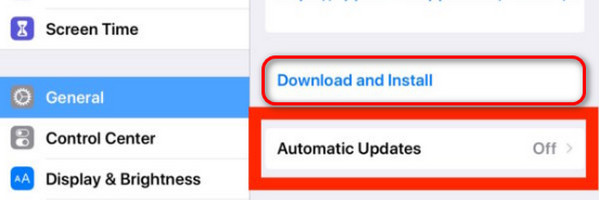
Parte 4. Como corrigir problemas do iPad com recuperação do sistema FoneLab iOS
E se outros problemas de funcionamento do iPad forem um inconveniente que você está enfrentando agora? É hora de usar Recuperação do sistema FoneLab iOS. Ele pode corrigir mais de 50 problemas de funcionamento de dispositivos iOS, exceto problemas de modo de recuperação indisponível do iPad, pois este programa também solicitará que você entre no modo de recuperação do iPad durante o processo. A ferramenta exigirá que você entre no modo de recuperação para corrigir o problema do iPad. Além disso, a ferramenta possui 2 modos de reparo: Modo Avançado e Modo Padrão. Quer saber como essa ferramenta corrige os problemas do iPad? Por favor, veja as etapas detalhadas abaixo.
O FoneLab permite que você conserte o iPhone / iPad / iPod do modo DFU, modo de recuperação, logotipo da Apple, modo de fone de ouvido, etc. para o estado normal sem perda de dados.
- Corrigir problemas do sistema iOS com deficiência.
- Extraia dados de dispositivos iOS desativados sem perda de dados.
- É seguro e fácil de usar.
Passo 1Baixe a ferramenta marcando o Download grátis botão. Depois disso, configure e inicie a ferramenta em seu computador para corrigir problemas de funcionamento do iPad.
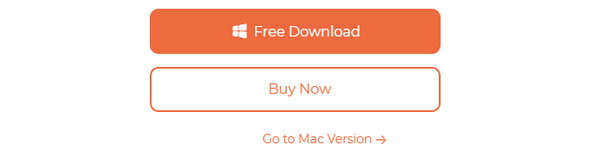
Passo 2Por favor selecione o Início botão no canto inferior direito. Conecte o iPad ao computador posteriormente por meio de um cabo elétrico.
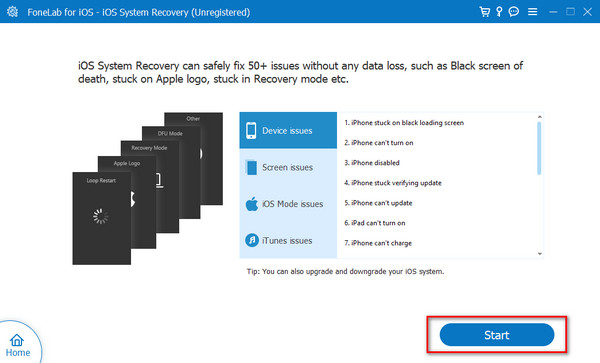
Passo 3Escolha o Padrão Modo se você não quiser perder dados. Por outro lado, selecione Avançado Modo para consertar o iPad, mas você perderá os dados armazenados. Mais tarde, clique no Confirmar botão para prosseguir.

Passo 4Agora, coloque o iPad em modo de recuperação seguindo as instruções na imagem abaixo. Mais tarde, clique no Otimize or reparação botão para corrigir o problema do iPad.
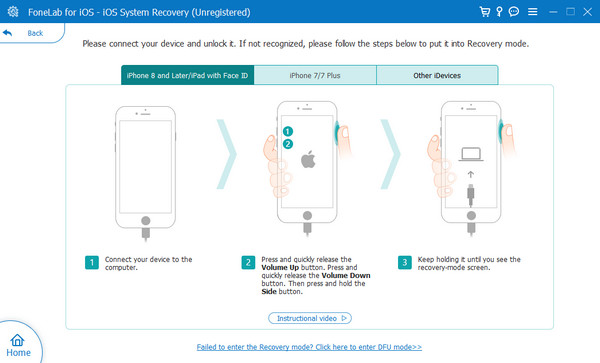
O FoneLab permite que você conserte o iPhone / iPad / iPod do modo DFU, modo de recuperação, logotipo da Apple, modo de fone de ouvido, etc. para o estado normal sem perda de dados.
- Corrigir problemas do sistema iOS com deficiência.
- Extraia dados de dispositivos iOS desativados sem perda de dados.
- É seguro e fácil de usar.
Parte 5. Perguntas frequentes sobre o iPad não entram no modo de recuperação
1. Existe algum risco para o meu iPad se ele não entrar no modo de recuperação?
O fato de seu iPad não conseguir entrar no modo de recuperação não é um risco sério. Só seria arriscado quando você enfrentasse problemas de software do iPad. Se você precisar restaurar o backup que fez para o seu iPad caso tenha perdido os dados, não execute mais esse processo. A razão é que você não pode coloque seu iPad em modo de recuperação.
2. O iPad precisa de uma certa carga de bateria para entrar no modo de recuperação?
Não. Nenhuma quantidade específica de carga da bateria é necessária para colocar o iPad no modo de recuperação. Você pode executar esse processo a qualquer momento, mesmo com o estado de 1% da bateria do iPad. No entanto, se você processar seu iPad, como restaurar dados, certifique-se de que a porcentagem da bateria esteja cheia. É para durar o processo de restauração dos dados.
Concluindo, o problema do modo de recuperação do iPad pode ser corrigido de várias maneiras. Mas, felizmente, esta postagem listou alguns dos métodos de solução de problemas mais fáceis que você pode usar. Além disso, você verá uma dica bônus para corrigir outros problemas do iPad: Usando Recuperação do sistema FoneLab iOS. Se você quiser mais informações, deixe seus comentários na caixa abaixo para participar de nossa discussão. Obrigado!
O FoneLab permite que você conserte o iPhone / iPad / iPod do modo DFU, modo de recuperação, logotipo da Apple, modo de fone de ouvido, etc. para o estado normal sem perda de dados.
- Corrigir problemas do sistema iOS com deficiência.
- Extraia dados de dispositivos iOS desativados sem perda de dados.
- É seguro e fácil de usar.
